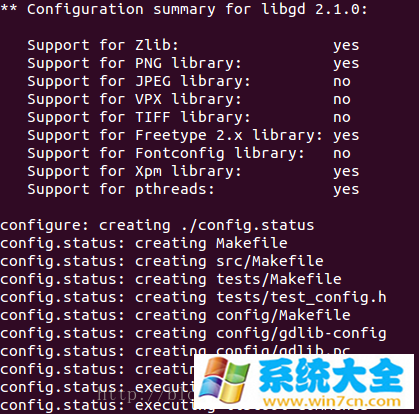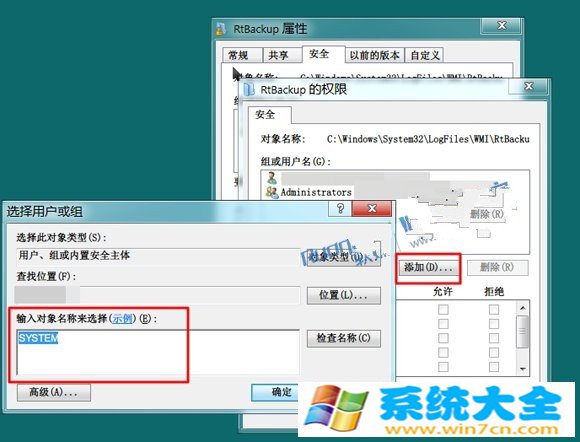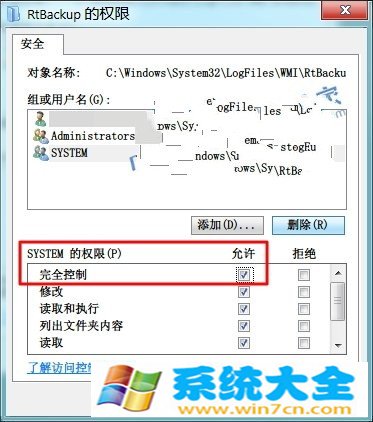linux安装php与memcache过程记录(1)
系统大全为您提供
安装环境是Ubuntu13.10版本i386,已经安装好nginx服务器和mysql服务器,现在的任务是需要安装php和memcache。直接干货,多余的不说。
1、php安装及错误排查
由于php安装前需要安装很多库文件,因此需要耐心得按照一定的顺序来安装。我按照如下顺序安装:
zlib -> freetype -> libxml2 -> libpng -> libgd2 -> libmcrypt
其中的也有依赖关系的是,安装gd2需要用到zlib、freetype、libpng(libjpeg)等,因此需要先安装这些之后再安装gd2。这里的安装按照通用目录配置到/usr/localx目录下,一般不会出现问题,可能在安装freetype时会出现问题:
注意,安装freetype时有可能提示如下错误:
either set the LIBPNG_CFLAGS and LIBPNG_LDFLAGS environment variables
这是提示找不到libpng的安装位置,所以需要将libpng的bin目录配置到环境变量中:
解决方法:
编辑:vi /etc/profile
LIB_PNG=/usr/localbpng/bin
PATH=$LIB_PNG:$PATH
export PATH
生效:. /etc/profile
这里我想记录一下的是我安装GD2的时候没有报错,安装成功了。但是后来安装php的时候,在配置中配置好GD2的安装目录后,出现错误,而且configure是没问题,是在安装的时候出错的,要知道安装php的时候configure本来就要很久,然后没错,make的时候也要很久,这样等了很久很久之后突然说编译出错,真的是有点崩溃。错误如下:
/usr/localc/php-5.5.6/ext/gd/gd.c:57:22: error: X11/xpm.h: No such file or directory
make: *** [ext/gd/gd.lo] Error 1
说明:这是提示没有安装libXpm库,是在安装gd2库的时候没有配置开启。
这样我去查之前配置安装gd2的时候提示,确实发现对libXpm库不支持,如下:
** Configuration summary for libgd 2.1.0:
Support for Zlib: yes
Support for PNG library: yes
Support for JPEG library: no
Support for VPX library: no
Support for TIFF library: no
Support for Freetype 2.x library: yes
Support for Fontconfig library: no
Support for Xpm library: no
Support for pthreads: yes
因此,解决办法就是去下载libXpm库安装:
sudo apt-get install libXpm-dev
这样安装后本以为可以了,就去重新安装gd2库,在配置gd2的时候多加一条 --with-xpm=/usrb。
但是配置时会提示找不到xpm库,这里我上网找到了解决办法,在/usrb下面建立软连接文件到真实的xpm库文件,如下:
ln -s /usrb/ (x86_64 or i386 ) bXpm.a /usrbbXpm.a
ln -s /usrb/ (x86_64 or i386 ) bXpm.so /usrbbXpm.so
ln -s /usrb/ (x86_64 or i386 ) bXpm.so.4 /usrbbXpm.so.4
ln -s /usrb/ (x86_64 or i386 ) bXpm.so.4.11 /usrbbXpm.so.4.11
接着安装所有库文件完成后,可以配置php安装了,由于之前,配置成功,编译出错,因此这次配置的时候需要加入 --with-xpm-dir=/usrb/这一项才能编译成功。完整配置如下:
./configure
--prefix=/usr/local/php5.5
--with-libxml-dir=/usr/localbxml2/
--with-png-dir=/usr/localbpng/
--with-freetype-dir=/usr/local/freetype/
--with-gd=/usr/local/gd2/
--with-zlib-dir=/usr/local/zlib/
--with-mcrypt=/usr/localbmcrypt/
--with-xpm-dir=/usrb/
--with-mysql
--with-mysqli
--enable-pdo
--with-pdo-mysql
--with-iconv
--enable-soap
--enable-mbstring=all
--enable-sockets
--enable-fpm
这样configure和make、make install之后,就可以完成php的安装。然后使用
sudo /usr/loca/php5.5/sbin/php-fpm
开启php-fpm服务,可以将这条命令加入到/etc/rc.local文件中作为自启动服务。
在nginx的配置文件中添加对php的支持即可使用php开发了。
2、安装memcache及错误处理
memcache分为服务器端和php扩展,服务器端使用memcached表示,完成所有数据的存储删除等各种管理,php扩展是php使用memcache的一个扩展库,用memcache表示,用于调用和访问系统的memcache服务,直接在php中使用new Memcache即可。
(1)首先需要安装服务器,这个直接使用ubuntu的默认安装即可:
sudo apt-get install memcached
安装完Memcache服务端以后,使用如下命令启动服务:
memcached -d -m 128 -p 11111 -u root
memcached服务的启动参数说明:
-p <num> TCP监听的端口,默认是11211
-l <addr> 连接的IP地址, 默认是本机
-d 启动memcached服务
-d restart 重起memcached服务
-d stop|shutdown 关闭正在运行的memcached服务
-d install 安装memcached服务
-d uninstall 卸载memcached服务
-u <username> 运行身份 (仅在以root运行的时候有效)
-m <num> 最大内存使用,单位MB。默认64MB
-M 内存耗尽时返回错误,而不是删除项
-c <num> 最大同时连接数,默认是1024
-C 禁止使用CAS
-P <file> 设置PID保存的文件名,仅仅和 -d 选项一起调用
-f <factor> 块大小增长因子,默认是1.25-n 最小分配空间,key+value+flags默认是48
-t <num> 使用的线程数目,默认是4
-b 设置备份日志队列的大小,默认是1024
-R 设置每个事件的最大请求数目,默认是20
-h 显示帮助
可以从下图查看memcached服务器是否开启:
以上就是系统大全给大家介绍的如何使的方法都有一定的了解了吧,好了,如果大家还想了解更多的资讯,那就赶紧点击系统大全官网吧。
本文来自系统大全http://www.win7cn.com/如需转载请注明!推荐:win7纯净版
相关文章
- win11如何添加控制面板?win11控制面板快捷方式添加方法
- win11如何设置绿色护眼模式?win11绿色护眼模式开启教程
- win11开始菜单怎么固定软件?win11开始菜单固定软件设置方法
- win10不显示新安装硬盘怎么办?win10新安装硬盘找不到解决方法
- win10分辨率无法设置怎么办?win10分辨率不能修改解决方法
- win10如何修改开机问候语?win10系统开机问候语更改教程
- win7电脑怎么整理磁盘碎片?win7系统磁盘碎片整理操作方法
- win7系统修改用户名后无法登录账号怎么解决?
- 360浏览器如何开启桌面搜索栏?360浏览器桌面搜索栏启动教程
- Word怎么切换成正常模式?Word兼容模式修改为正常模式教程
系统下载排行榜71011xp
番茄花园 GHOST WIN7 SP1 X64 快速稳定版 V2017.03 (64位
2深度技术 GHOST WIN7 SP1 X64 稳定安全版 V2017.02(64位
3雨林木风 GHOST WIN7 SP1(32位)装机版 V2017.03
4深度技术 GHOST WIN7 SP1 X86 专业装机版 V2017.03(32位
5电脑公司 GHOST WIN7 SP1 X86 经典旗舰版 V2017.03(32位
6深度技术 GHOST WIN7 SP1 X86 稳定安全版 V2017.02
7深度技术 GHOST WIN7 SP1 X64 专业装机版 V2017.03(64位
8电脑公司 GHOST WIN7 SP1 X64 经典旗舰版 V2017.03(64位
9电脑公司 GHOST WIN7 SP1 X64 新春贺岁版 V2017.02(64位
10电脑公司 GHOST WIN7 SP1 X86 新春贺岁版 V2017.02(32位
win10系统下载 Win10 1607 精简安装版 LTSB长期服务版
2Win10专业工作站版最新镜像 V2022.06
3微软原版Win10 ISO镜像64位(win10纯净版)
4深度技术 Ghost Win10 64位 国庆特别版 V2021.10
5电脑公司Ghost Win10 64位装机版V2017.03
6雨晨 Win10 1703 15063.250 64位 极速精简版
7JUJUMAO Win8.1 Up3 X64 极速精简版v2019.11
8win10系统下载 稳安快 Win10 x64 极速精简版 V1.0
9lopatkin Win10专业精简版 V2022.05
10Win10 21H2 纯净版镜像 V2021
Win11PE网络纯净版 V2021
2风林火山 Ghost Win11 64位 专业正式版 V2021.10
3Win11官方纯净版 V2021
4Win11 23H2 25115 官方原版镜像 V2022.05
5新一代系统 JUJUMAO Win11专业版 64位 v2021.08
6雨林木风 Ghost Win11 64位 正式版 V2021.10
7微软MSDN原版Win11系统 V2021
8Win11 22000.282正式版镜像 V2021.10
9深度技术 Ghost Win11 64位 专业版 V2021.10
10微软Win11游戏系统 V2021.10
深度技术 GHOST XP SP3 电脑专用版 V2017.03
2深度技术 GGHOST XP SP3 电脑专用版 V2017.02
3Win7系统下载 PCOS技术Ghost WinXP SP3 2017 夏季装机版
4萝卜家园 GHOST XP SP3 万能装机版 V2017.03
5番茄花园 GHOST XP SP3 极速体验版 V2017.03
6雨林木风 GHOST XP SP3 官方旗舰版 V2017.03
7电脑公司 GHOST XP SP3 经典旗舰版 V2017.03
8雨林木风GHOST XP SP3完美纯净版【V201710】已激活
9萝卜家园 GHOST XP SP3 完美装机版 V2016.10
10雨林木风 GHOST XP SP3 精英装机版 V2017.04
热门教程
装机必备 更多+
重装工具